Winsock kataloğunu sıfırlamak genellikle en hızlı çözümdür
- Winsock hatası 10051 almak, bağlanmanız gereken ağın erişilemez olduğunu gösterir.
- Hata, sunucu sorunları veya kısıtlayıcı bir güvenlik duvarı ile ilgili bazı sorunlar tarafından tetiklenebilir.
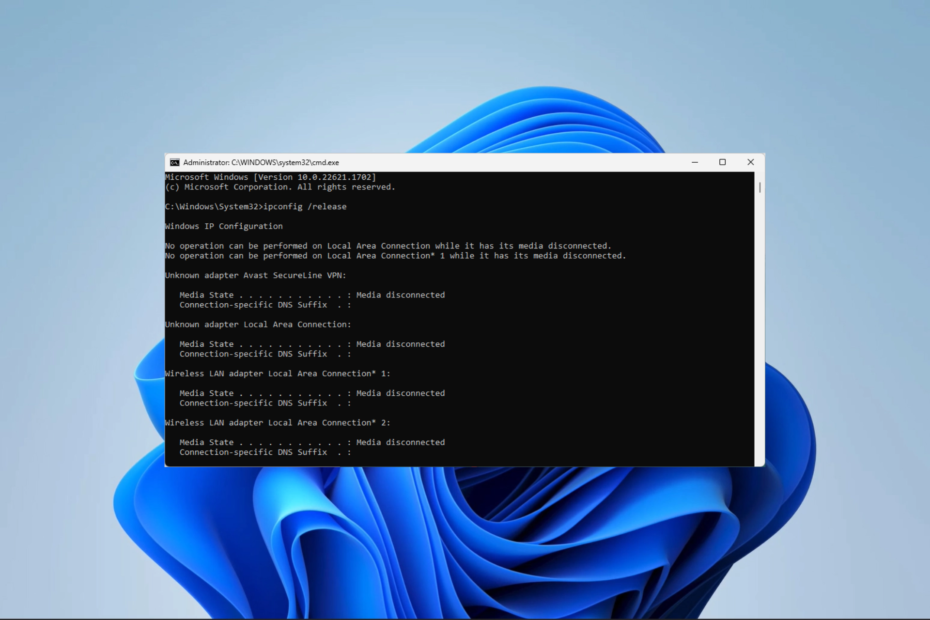
XİNDİRME DOSYASINI TIKLAYARAK KURULUM
- DriverFix'i İndirin (doğrulanmış indirme dosyası).
- Tıklamak Taramayı Başlat tüm sorunlu sürücüleri bulmak için.
- Tıklamak Sürücüleri güncelle yeni sürümler almak ve sistem arızalarını önlemek için.
- DriverFix tarafından indirildi 0 bu ay okuyucular
10051 kodlu Winsock hatası bir ağ hatası bir bilgisayar başka bir ağa veya sunucuya bağlanamadığında meydana gelir.
Okuyucularımızdan birkaçı bu hatayı almaktan şikayet etti. Bu nedenle, size pratik çözümlerde yol göstereceğiz ve bazı yaygın tetikleyicileri keşfedeceğiz.
10051 koduyla Winsock hatasına neden olan nedir?
Bulgularımıza göre, bu hatayı aşağıdaki unsurlardan herhangi birine kadar takip edebiliriz:
- Yönlendirici veya modemle ilgili bir sorun – Yönlendiriciniz veya bilgisayarınız internete bağlanamayabilir. modem arızalı.
- Güvenlik duvarı ile ilgili sorunlar – Güvenlik duvarınız, özellikle çok kısıtlayıcıysa, sunucu bağlantısını engelleyebilir.
- Ağ ayarlarınızla ilgili sorunlar – Bazı okuyucularımız bu hatayı alıyor çünkü ağ ayarları yanlış olabilir.
- Sunucuyla ilgili sorunlar – Diğer zamanlarda, sunucu kapalıysa veya bazı sorunlar yaşıyorsa hatayı yaşarsınız.
Artık neyle uğraştığımızı bildiğimize göre, sorunu aşağıdaki çözümlerle çözelim.
Winsock 10051 bağlantı hatasını nasıl düzeltirim?
Aşağıdaki ön çözümlerle başlamanızı öneririz:
- Sorun ev ağınızla ilgili olabilir, bu nedenle mobil ortak erişim noktası gibi ayrı bir ağ bağlantısı üzerinden internete erişebilirsiniz.
- Sunucuyla ilgili sorunlar varsa, sunucuya daha sonra bağlanabilirsiniz. Bu nedenle, birkaç saat veya gün sonra sunucuya tekrar bağlanmayı deneyin.
- Ağ bağlantılarını yenilemek ve geçici sorunları çözmek için modeminizi, yönlendiricinizi ve diğer ağ aygıtlarınızı yeniden başlatmayı deneyin.
- Bir VPN veya proxy'yi geçici olarak devre dışı bırakın.
Ön çözümler işe yaramazsa, aşağıdaki daha ayrıntılı düzeltmelere gidin.
1. Winsock kataloğunu sıfırlayın
- Basmak pencereler + R açmak için Koşmak diyalog
- Tip komut ve vur Ctrl + Vardiya + Girmek yükseltilmiş bir Komut İstemi açmak için.

- Aşağıdaki betiği yazın ve tıklayın Girmek Winsock kataloğunuzu sıfırlamak için.

- Komut tamamlandıktan sonra bilgisayarınızı yeniden başlatın ve Winsock hatasını 10051 koduyla düzelttiğini doğrulayın.
2. Ağ sürücülerini güncelleyin
- sağ tıklayın Başlangıç menü ve seçin Aygıt Yöneticisi.

- Genişletmek Ağ bağdaştırıcıları, sürücünüze sağ tıklayın ve tıklayın Sürücüyü güncelle.

- Seçme Sürücüleri otomatik olarak ara.

- Güncellemenin tamamlanmasını bekleyin, ardından Winsock hatasını 10051 koduyla düzelttiğini doğrulayın.
- ClipUp.exe: Nedir ve Hataları Nasıl Düzeltilir?
- Hidusb.sys BSoD: Nedir ve Nasıl Düzeltilir?
- WRkrn.sys Mavi Ekran: Bu Sistem Hatası Nasıl Düzeltilir
- 0x80071ac5 Sistem Geri Yükleme Hatası: Düzeltmenin 5 Yolu
3. TCP/IP yığınını sıfırlayın
- Basmak pencereler + R açmak için Koşmak diyalog
- Tip komut ve vur Ctrl + Vardiya + Girmek yükseltilmiş bir Komut İstemi açmak için.

- Aşağıdakileri yazın Komut istemi ve bas Girmek DNS önbelleğinizi temizlemek için:
ipconfig / yayınipconfig /flushdns
- Aşağıdaki komut dosyasını çalıştırarak DNS'nizi yenileyin:
ipconfig / yenile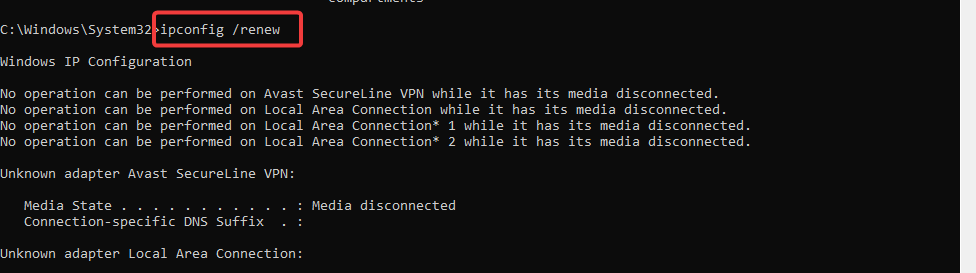
- Düzeltmenin soket hatası için etkili olup olmadığını doğrulayın.
Bahsettiğimiz düzeltmeler bu hata için yeterli olacaktır. Ancak, yukarıdaki adımların tümünü denediyseniz ve hala hatayı alıyorsanız, sunucu yöneticisiyle iletişime geçmeniz gerekebilir.
Karşılaşabileceğiniz ilgili birkaç hata da olduğunu unutmayın. Winsock hataları 10061, 10038, 10014 ve 10054. Çoğu durumda, düzeltmeler çok benzerdir.
Son olarak, sizden haber almayı çok seviyoruz. Bu nedenle, aşağıdaki yorumlar bölümünden bize ulaşın ve hangi çözümlerin en etkili olduğunu bize bildirin.
Hâlâ sorun mu yaşıyorsunuz? Bunları bu araçla düzeltin:
SPONSORLU
Sürücüyle ilgili bazı sorunlar, özel bir araç kullanılarak daha hızlı çözülebilir. Hala sürücülerinizle ilgili sorun yaşıyorsanız, indirin Sürücü Düzeltme ve birkaç tıklamayla çalıştırın. Bundan sonra, tüm hatalarınızı hemen devralmasına ve düzeltmesine izin verin!


![Düzeltme: Ralink WiFi adaptörü çalışmıyor [RT5390, RT3290]](/f/b81dc22d95741dffb818523bad0a4ec6.jpg?width=300&height=460)